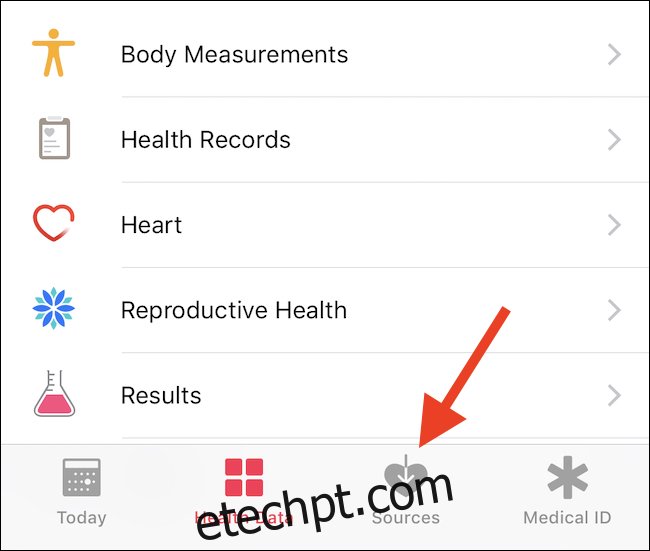Seu iPhone sabe muito sobre sua saúde, especialmente se você usa aplicativos como o MyFitnessPal ou monitora sua atividade usando um Apple Watch. Se tiver permissão, os aplicativos podem acessar esses dados. Veja como verificar quais aplicativos têm acesso aos seus dados.
Mostramos como ele pode controlar sua localização e expor esses dados a aplicativos antes, mas e quanto aos dados de saúde? O aplicativo Saúde coleta o máximo de dados que você pode fornecer e, se você estiver usando aplicativos para monitorar seu peso, calorias, pressão arterial e muito mais, pode ser muito. Se você estiver usando um Apple Watch, pode ser ainda mais informação do que você imagina.
Como controlar quais aplicativos podem acessar seus dados de saúde
Pode haver alguns tipos de dados de saúde que você não deseja rastrear, ou pode haver outros que você não se importa que a Apple veja, mas prefere não entregá-los aos aplicativos. É tudo algo que você pode controlar de dentro do app Health.
Para começar, abra o aplicativo Saúde em seu iPhone e toque em “Fontes” na parte inferior da tela.
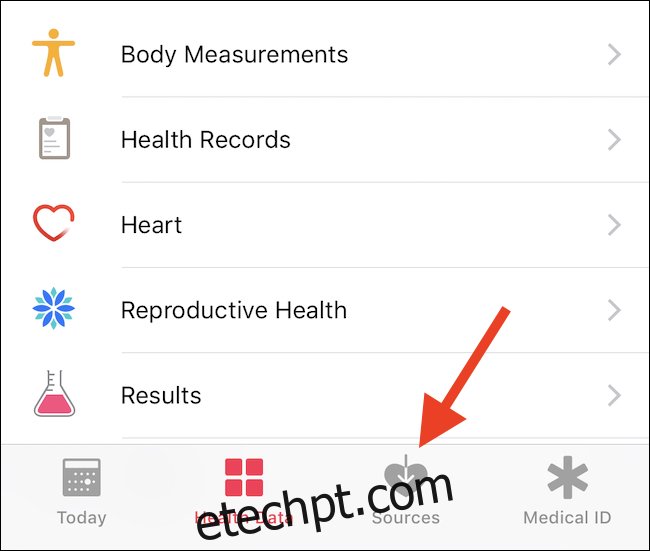
Aqui, você pode ver todos os aplicativos que solicitaram acesso aos seus dados de saúde, seja para ler os existentes ou adicionar novos dados de saúde. Tocar em um aplicativo individual fornece informações adicionais sobre os dados aos quais ele tem acesso.
Você pode até ver os dados aos quais os aplicativos desinstalados tiveram acesso, tocando em “Aplicativos desinstalados”.
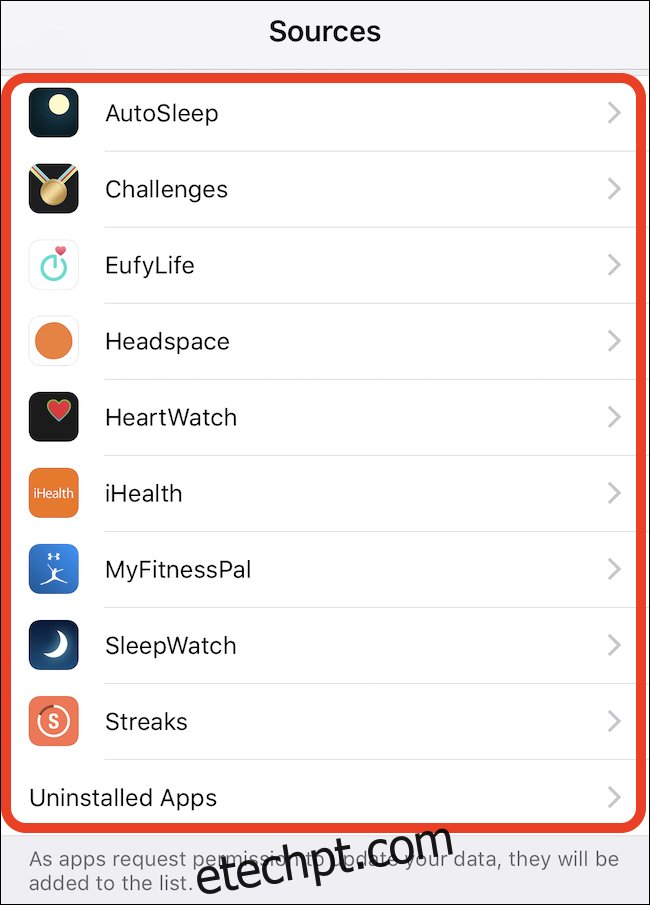
Há um botão prático para remover todo o acesso na parte superior da tela, mas se você quiser um controle mais granular, isso é possível por meio de uma série de interruptores. Há também uma breve explicação de por que o aplicativo precisa de acesso, para que sua memória possa ser movimentada caso seja um aplicativo antigo que você possa ter esquecido.
Para desativar o acesso do aplicativo a todos os tipos de dados de saúde, toque em “Desativar todas as categorias”. Se você preferir apenas desativar algumas categorias, mova o botão correspondente para a posição “Desligado”.
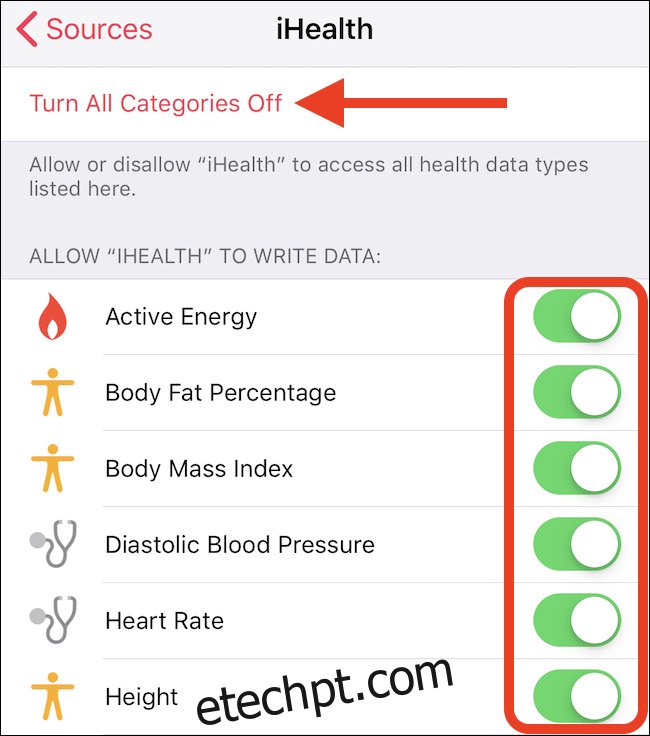
Repita esse processo para cada aplicativo exibido aqui para personalizar qual aplicativo tem acesso a quais dados de saúde.